Efnisyfirlit
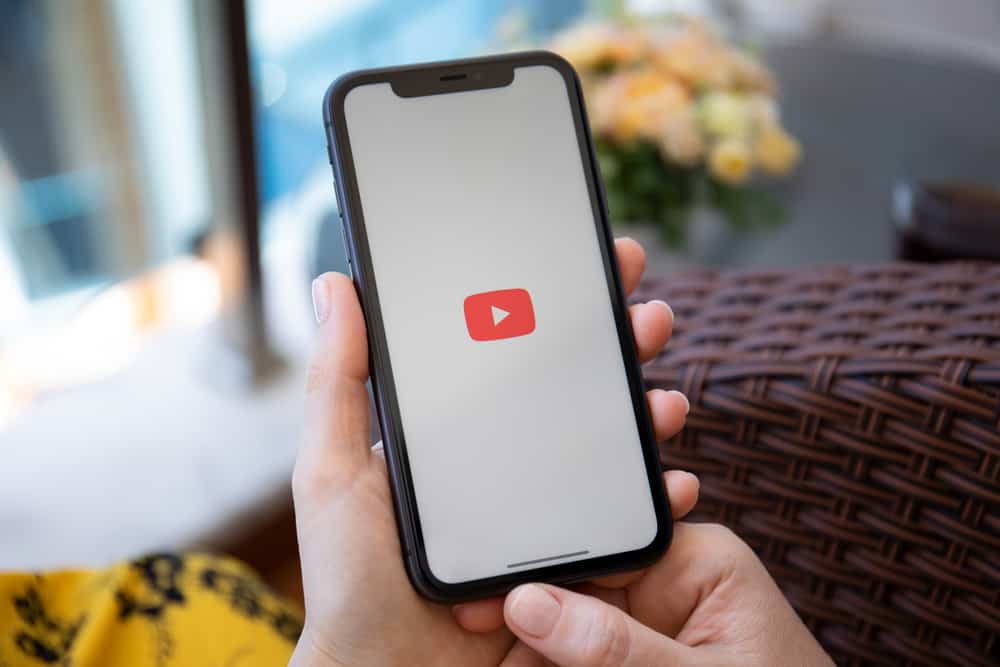
Stundum viljum við vista YouTube myndband á myndavélarrullunni okkar eða deila því í öðrum tækjum en getum ekki gert það. Aðalástæðan er sú að YouTube er ekki með neina niðurhalsaðgerð.
Sjá einnig: Hvernig á að slökkva á vasaljósi á iPhone þegar hringt erÞó að þú getir horft á YouTube myndbönd án nettengingar getur appið ekki hlaðið þeim niður á myndavélarrúllu símans þíns. Þannig að til að leysa vandamálið við að vista YouTube myndbönd í myndavélarrúllu þarftu leiðarvísir.
Fljótleg svörÞú getur vistað YouTube myndband með því að upptaka beint á skjá í símanum þínum. Að öðrum kosti geturðu farið í gegnum vefsíðu, til dæmis Y2mate.com. Önnur leið til að hlaða niður YouTube myndbandi er að nota YouTube Video Downloader forrit. Eitt dæmi um slíkt forrit er TubeMate.
Við höfum útvegað þér skref-fyrir-skref leiðbeiningar um að nota þessar aðferðir til að hlaða niður YouTube myndböndum.
Af hverju að vista YouTube myndbönd í myndavélarrúllu?
YouTube er með gríðarlegt safn af myndböndum. Allt frá tónlist til fræðslumyndbanda til leikja og margt fleira. YouTube býður iOS notendum ótakmarkað myndbönd án nokkurrar greiðslu. Þú sleppir nafni og það færir þér öll tengd myndbönd undir það nafn.
Svo áður en við lærum hvernig á að vista YouTube myndbönd í myndavélarrúllu skulum við íhuga nokkra kosti við að vista YouTube myndbönd í myndavélarrúllu.
Ávinningurinn felur í sér:
- Þú þú þarft ekki að horfa á auglýsingar meðan á myndbandinu stendur.
- Þú getur horft á myndbönd á meðan þú ert án nettengingar.
- Þú getur fluttmyndbönd úr iOS tækinu þínu yfir í önnur tæki.
Þú verður að læra hvernig á að vista YouTube myndbönd á myndavélarrulluna til að fá ávinninginn. Við skulum skoða lausnirnar.
Hvernig á að vista YouTube myndband í myndavélarrúllu?
Ferlið við að vista YouTube myndbönd í myndavélarrúllu er tiltölulega auðvelt. Mismunandi vafrar og öpp frá þriðja aðila hjálpa þér að vista YouTube myndbönd á myndavélarrulluna. En hættan á að skaða tækið þitt er meiri, svo við erum hér með auðveldar og öruggar aðferðir.
Lausn #1: Skjáupptaka
Þú getur vistað YouTube myndbönd með því að taka upp iPhone skjáinn þinn.
Fylgdu þessum skrefum til að taka upp skjáinn:
- Farðu í “Stillingar.”
- Pikkaðu á “Stjórnstöð. ”
- Smelltu á “Bæta við (+) valkosti.”
- Leitaðu að vídeóinu sem þú vilt vista.
- Pikkaðu á „Record Button“ á stjórnborðinu.
- Snúðu símanum þínum í landslagsstillingu til að taka aðeins upp myndbandið en ekki nærliggjandi upplýsingar eins og tilkynningastikuna þína.
- Spilaðu myndbandið og taktu upp verkið sem þú vilt vista.
- Pikkaðu á „Record Button“ til að hætta upptöku . Myndbandið er vistað í myndavélarrúlunni þinni.
Ef þú vilt vista myndböndin með forriti geturðu fljótt farið í næstu lausn.
Lausn #2: Myndband Niðurhalsforrit
Auðveld og örugg leið til að vista YouTube myndbönd á myndavélarrulluna er að nota myndbandiðSækja app eða TubeMate.
- Settu upp “Video Downloader App.”
- Opnaðu appið og leitaðu að “YouTube” í leitarstikunni.
- Sláðu inn nafn markvídeósins.
- Þegar þú spilar myndbandið mun sprettigluggatilkynning birtast á skjánum með „Vista í minni “ valmöguleika. Smelltu á það.
- Opnaðu “Vista myndmöppuna” í appinu.
- Smelltu á upplýsingarnar (“i”) táknið í framan við myndbandið.
- “Vista í myndavélarrúllu.”
Nú er myndbandið til staðar í innri geymslu símans. Þú getur deilt því og notað það eins og þú vilt.
Lausn #3: Y2mate vefsíðan
Sumum líkar ekki að fylla geymslurými símans með forritum frá þriðja aðila. Svo fyrir þá erum við að bjóða upp á aðra aðferð til að nota vefsíðu. Besta vefsíðan til að vista YouTube myndbönd í myndavélarrúllu er Y2mate.
Til að vista myndbönd eftir Y2mate skaltu fylgja tilgreindu ferlinu.
- Opnaðu hvaða sem er. vafra eins og Chrome , Mozilla eða Safari á tækinu þínu.
- Sláðu inn Y2mate.com í leitarstikunni.
- Sláðu inn nafn myndbandsins á Y2mate leitarstikunni. Eða þú getur copy-paste URL YouTube myndbandsins sem þú vilt vista.
- Veldu upplausnina og pikkaðu á græna „Hlaða niður hnappinum“ hægra megin á myndbandinu. Myndbandið er nú í „niðurhal“ tækisins þínsmöppu.
- Opnaðu Niðurhalsmöppuna í tækinu þínu og snertu þriggja punkta valmyndina. Pikkaðu svo á Færa og færðu myndskeiðið í myndavélarrulluna.
Myndbandið er nú vistað í myndavélarúlunni þinni.
Sjá einnig: Hvað er Android uppsetningarforritið?Niðurstaða
Að vista YouTube myndbönd á myndavélarrúllu tækisins þíns er aðlaðandi fyrir marga notendur. Þú getur horft á myndböndin án nettengingar og deilt þeim úr tækinu þínu í önnur tæki.
Þú getur vistað YouTube myndbönd með því að taka upp skjáinn, nota vafra eða með forriti. Öll ferlarnir eru aðgengilegir og hafa einföld skref.
Við höfum veitt þér þrjár bestu lausnirnar til að vista YouTube myndbönd í myndavélarrúllu. Veldu valinn lausn og vistaðu YouTube myndböndin.
